Configurare la rete per iSCSI su host ESXi in un dominio di carico di lavoro VCF VI
 Suggerisci modifiche
Suggerisci modifiche


Configurare la rete per l'archiviazione iSCSI sugli host ESXi in un dominio di carico di lavoro VI. Creerai gruppi di porte distribuiti per il traffico iSCSI e configurerai gli adattatori VMkernel utilizzando il client vSphere per abilitare connettività affidabile e multipathing.
Utilizzare il client vSphere con vCenter Single Sign-On per eseguire questi passaggi sul cluster VI Workload Domain. Lo stesso client vSphere gestisce sia il dominio di gestione che quello del carico di lavoro.
Passaggio 1: creare gruppi di porte distribuiti per il traffico iSCSI
Completare i seguenti passaggi per creare un nuovo gruppo di porte distribuite per ciascuna rete iSCSI.
-
Dal client vSphere, accedere a Inventario > Rete per il dominio del carico di lavoro. Passare allo switch distribuito esistente e scegliere l'azione per creare un nuovo gruppo di porte distribuite….
Mostra esempio
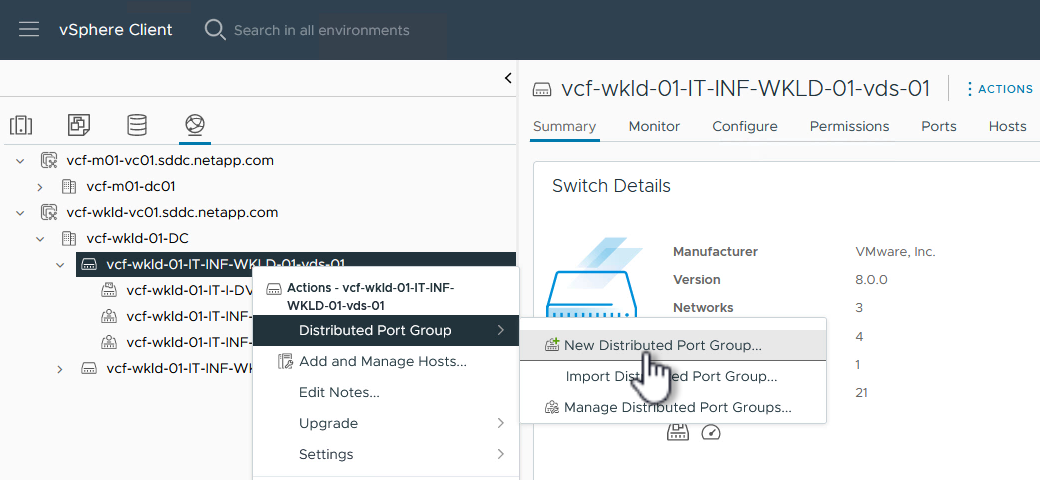
-
Nella procedura guidata Nuovo gruppo di porte distribuite, immettere un nome per il nuovo gruppo di porte, quindi fare clic su Avanti per continuare.
-
Nella pagina Configura impostazioni, compila tutte le impostazioni. Se si utilizzano le VLAN, assicurarsi di fornire l'ID VLAN corretto. Fare clic su Avanti per continuare.
Mostra esempio
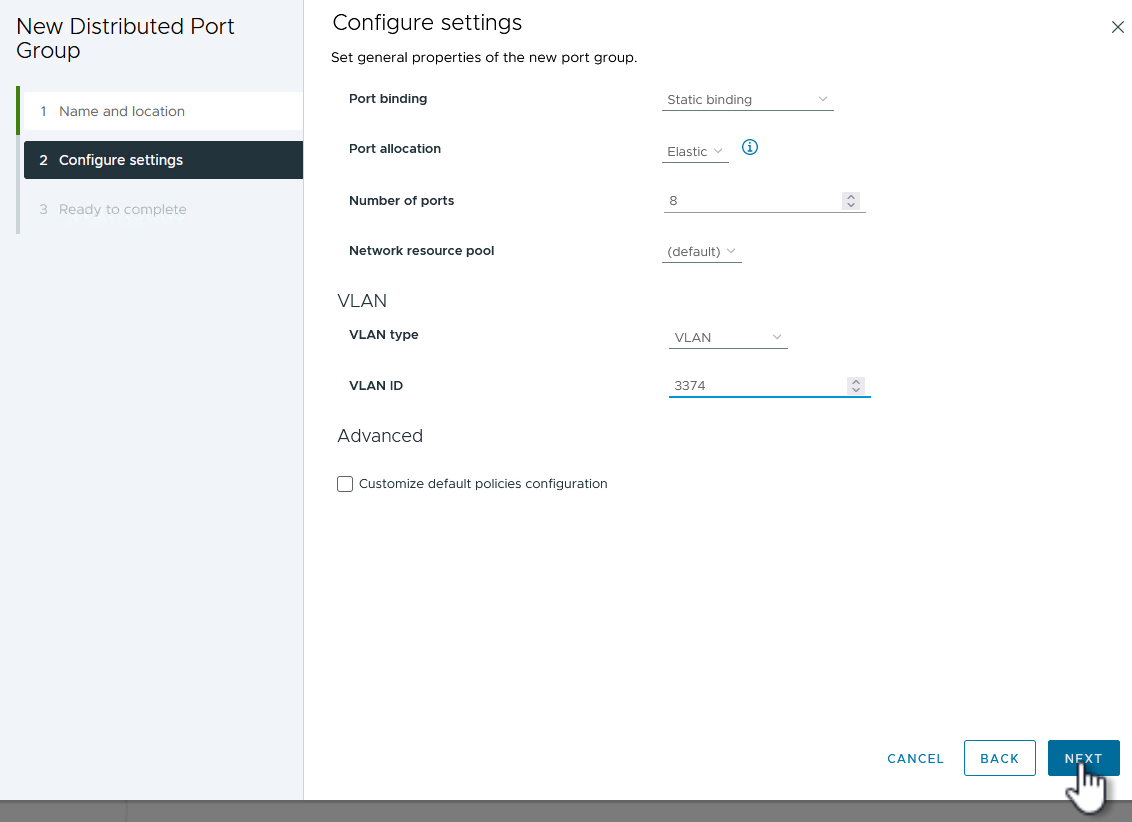
-
Nella pagina Pronto per il completamento, rivedere le modifiche e fare clic su Fine per creare il nuovo gruppo di porte distribuite.
-
Ripetere questa procedura per creare un gruppo di porte distribuito per la seconda rete iSCSI utilizzata e assicurarsi di aver immesso l'ID VLAN corretto.
-
Una volta creati entrambi i gruppi di porte, passare al primo gruppo di porte e selezionare l'azione Modifica impostazioni….
Mostra esempio
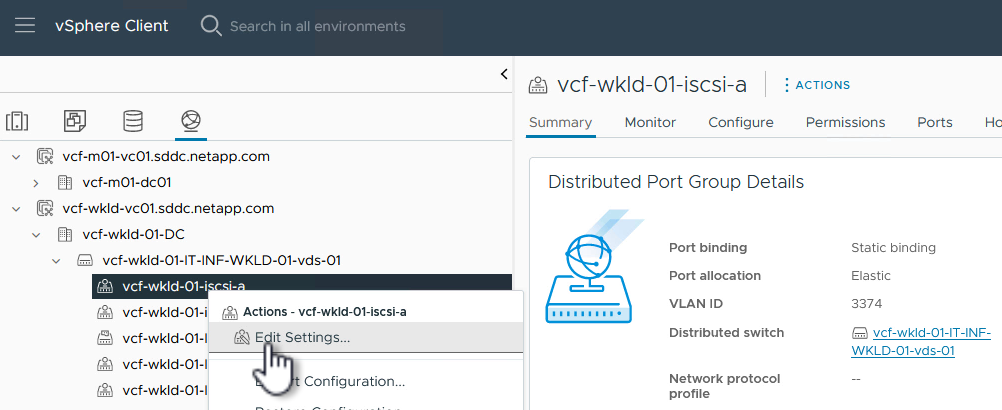
-
Nella pagina Gruppo di porte distribuite - Modifica impostazioni, vai su Teaming e failover nel menu a sinistra e fai clic su uplink2 per spostarlo in basso a Uplink non utilizzati.
Mostra esempio
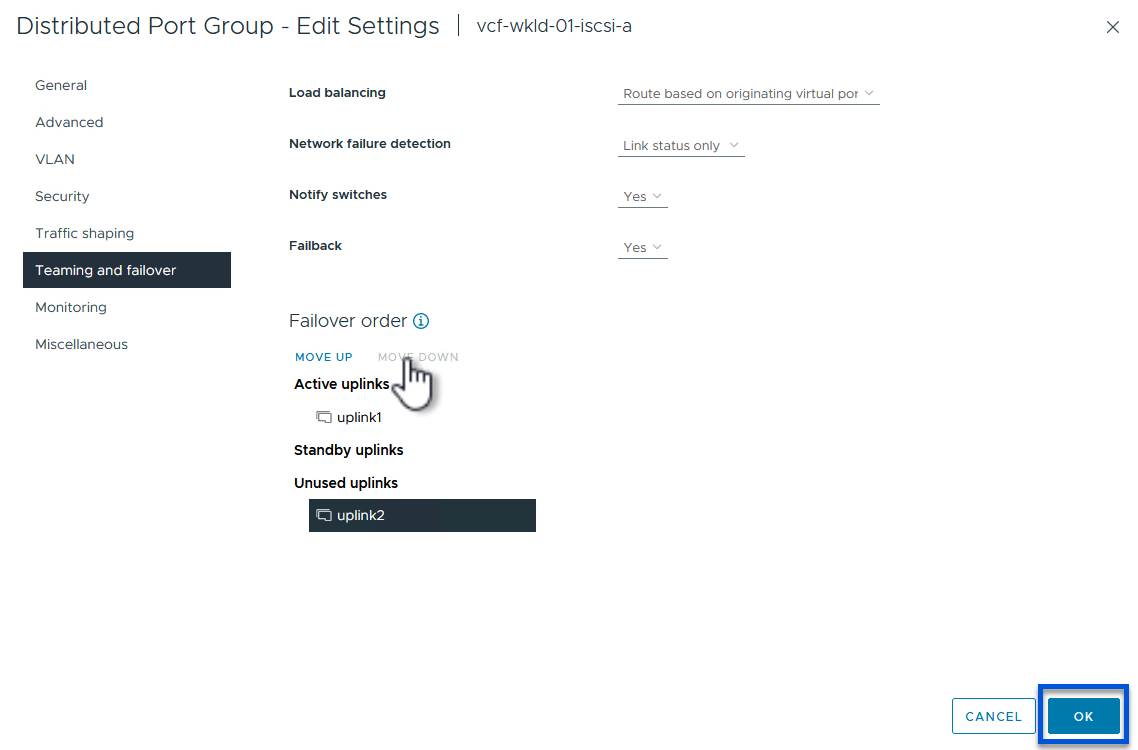
-
Ripetere questo passaggio per il secondo gruppo di porte iSCSI. Questa volta, però, sposta uplink1 in Uplink non utilizzati.
Mostra esempio
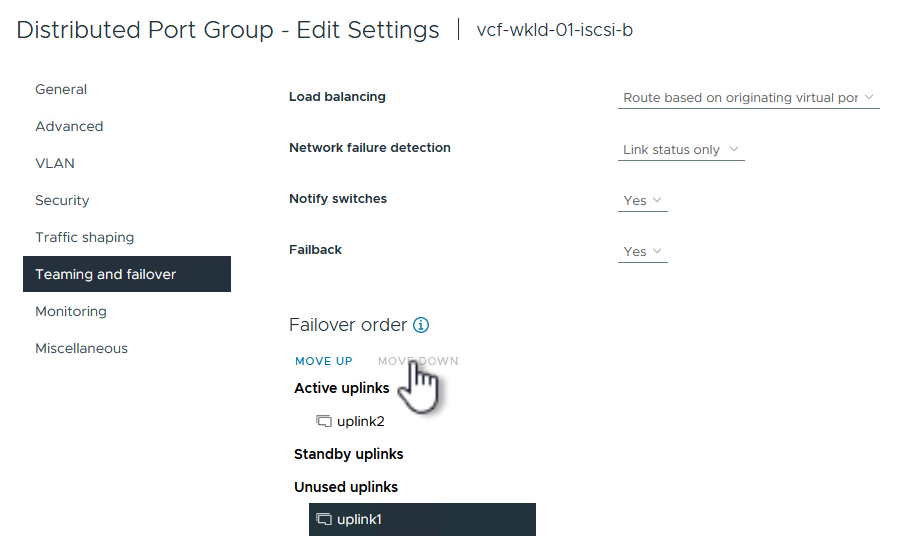
Passaggio 2: creare adattatori VMkernel su ciascun host ESXi
Eseguire i seguenti passaggi su ciascun host ESXi nel dominio del carico di lavoro utilizzando il client vSphere.
-
Dal client vSphere, passare a uno degli host ESXi nell'inventario del dominio del carico di lavoro. Dalla scheda Configura seleziona Schede VMkernel e fai clic su Aggiungi rete… per iniziare.
Mostra esempio
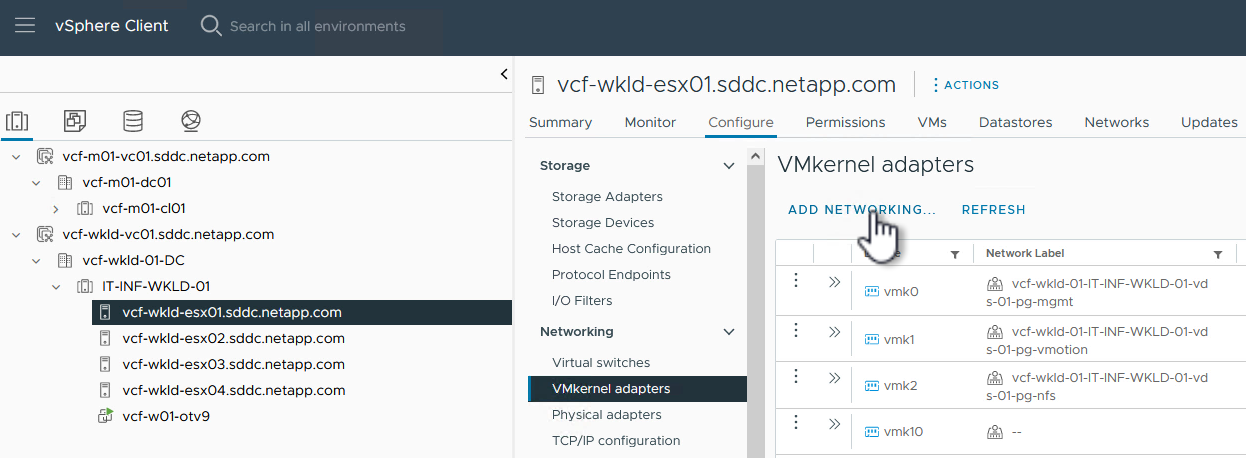
-
Nella finestra Seleziona tipo di connessione seleziona Scheda di rete VMkernel e fai clic su Avanti per continuare.
Mostra esempio
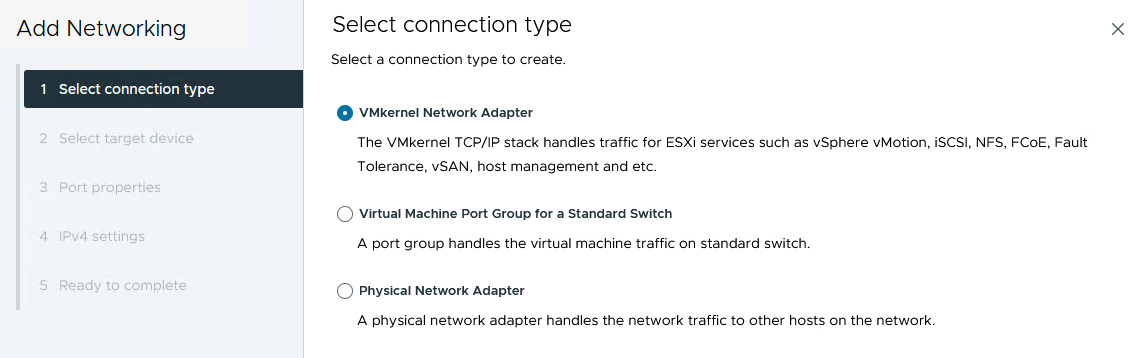
-
Nella pagina Seleziona dispositivo di destinazione, seleziona uno dei gruppi di porte distribuite per iSCSI creati in precedenza.
Mostra esempio
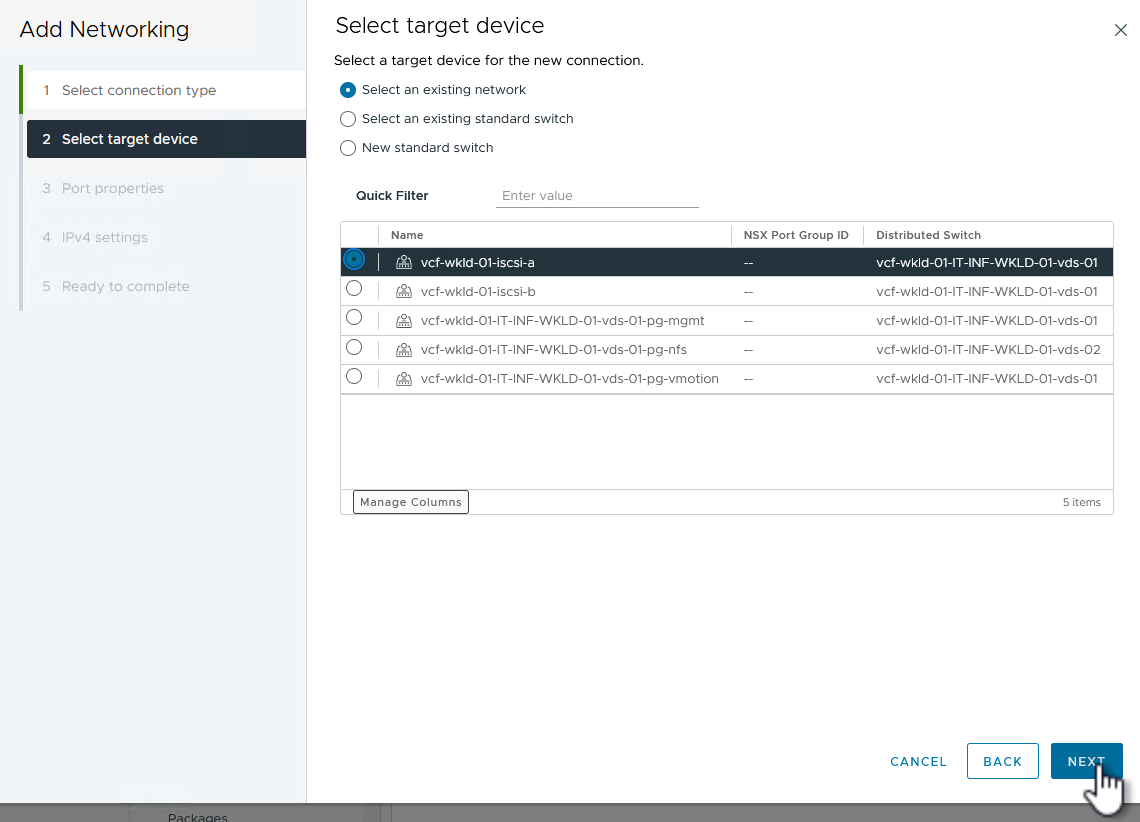
-
Nella pagina Proprietà porta, mantenere le impostazioni predefinite e fare clic su Avanti per continuare.
Mostra esempio
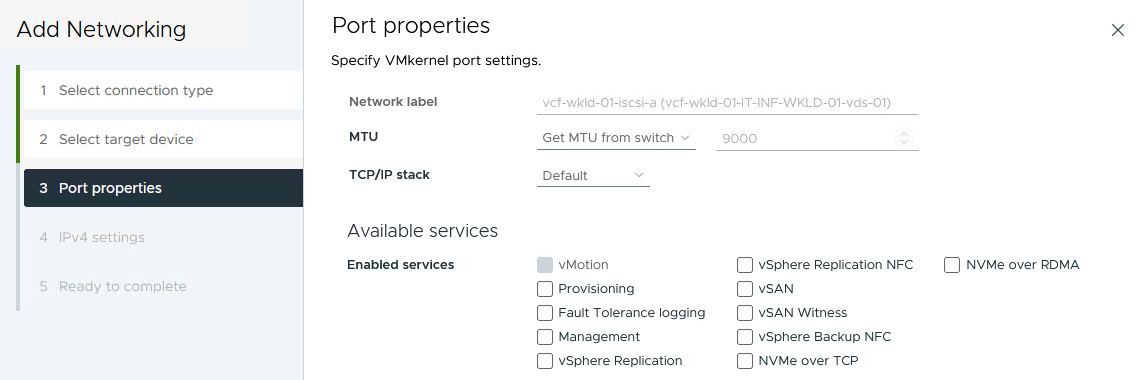
-
Nella pagina Impostazioni IPv4, compilare Indirizzo IP, Maschera di sottorete e fornire un nuovo indirizzo IP del gateway (solo se richiesto). Fare clic su Avanti per continuare.
Mostra esempio
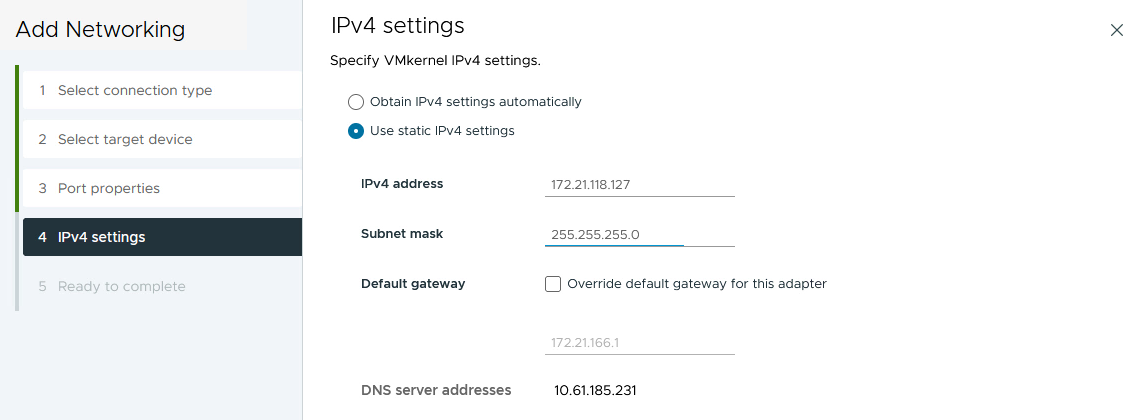
-
Rivedi le tue selezioni nella pagina Pronto per il completamento e fai clic su Fine per creare l'adattatore VMkernel.
Mostra esempio
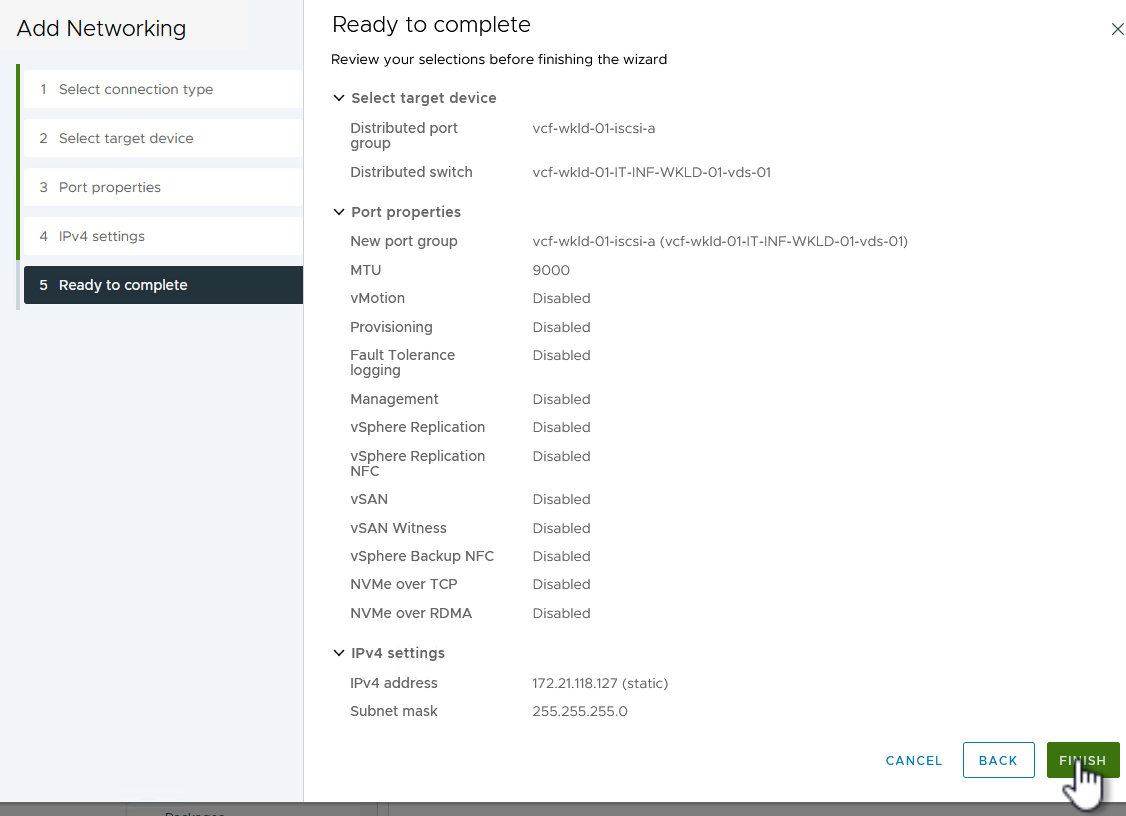
-
Ripetere questo processo per creare un adattatore VMkernel per la seconda rete iSCSI.
Cosa succederà ora?
Dopo aver configurato la rete per iSCSI su tutti gli host ESXi nel dominio del carico di lavoro,"configurare l'archiviazione per iSCSI vVols" .


